1. После запуска программы на экране появится окно начала работ (рис. 14.1). Выберите опцию " Создать " и нажмите " ОК ".
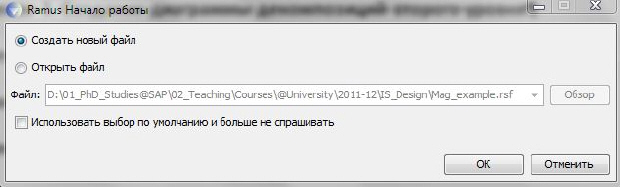
Рис. 14.1. Диалоговое окно начала работы в Ramus
2. Внесите имя автора, название проекта, название модели и выберите опцию " IDEF0 ". На следующем шаге укажите, что модель используется " отделом стратегического планирования и развития ".
В описании проекта укажите " Это учебная модель, описывающая деятельность компании ", перейдите к следующему шагу.
3. Раздел " классификаторы " оставьте незаполненным и нажмите " Дальше ".
4. В следующем диалоговом окне нажмите " Окончить " и перейдите к рабочему интерфейсу программы.
5. Через меню Диаграмма -> Свойства модели можно отредактировать мета-данные модели, а именно: название модели, описание, место ее использования.
6. Активируйте окно модели, кликнув на область моделирования. Создайте контекстную диаграмму, нажав на кнопку  .
.
7. Перейдите в режим редактирования контекстной диаграммы, нажав правой кнопкой мыши на объекте и выбрав опцию " Редактировать активный элемент ". В закладке " Название " введите " Деятельность компании ". Во вкладке " Описание " введите " Текущие бизнес-процессы компании ". Обратите внимание, что вкладка " Описание " может быть недоступна в версии RAMUS Educational
8. Создайте стрелки на контекстной диаграмме в соответствие с информацией, приведенной в таблице 1.1. Для создания стрелок необходимо перейти в режим построения стрелок с помощью кнопки  , навести курсор на исходную точку стрелки (левая, верхняя и нижняя граница области построения модели или правая граница контекстной диаграммы), после того, как область будет подсвечена черным цветом, кликнуть один раз и аналогичным образом обозначить конец стрелки (правая, верхняя и нижняя граница контекстной диаграммы или правая граница области построения модели). Перемещать стрелки и их названия можно по принципам стандартного механизма drag&drop.
, навести курсор на исходную точку стрелки (левая, верхняя и нижняя граница области построения модели или правая граница контекстной диаграммы), после того, как область будет подсвечена черным цветом, кликнуть один раз и аналогичным образом обозначить конец стрелки (правая, верхняя и нижняя граница контекстной диаграммы или правая граница области построения модели). Перемещать стрелки и их названия можно по принципам стандартного механизма drag&drop.
| Таблица 14.1. Описание стрелок контекстной диаграммы | ||
| НАЗВАНИЕ | "СМЫСЛОВАЯ НАГРУЗКА" | ТИП |
| Бухгалтерская система | Оформление счетов, оплата счетов, работа с заказами | Механизм |
| Звонки клиентов | Запросы информации, заказы, техническая поддержка и т.д. | Вход |
| Правила и процедуры | Правила продаж, инструкции по сборке, процедуры тестирования, критерии производительности и т.д. | Управляющее воздействие |
| Проданные продукты | Настольные и портативные компьютеры | Выход |
На рис. 14.2 представлен результат построения контекстной диаграммы по результатам Упражнения 1.
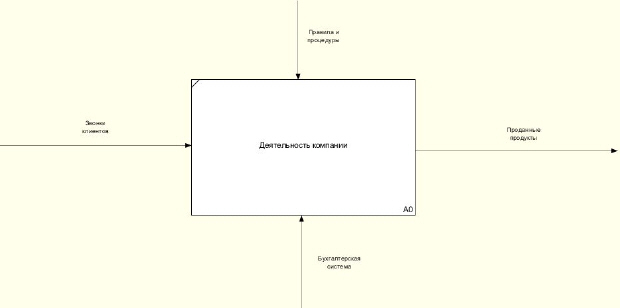
увеличить изображение
Рис. 14.2. Контекстная диаграмма (результат выполнения Упражнения 1)
 2015-02-27
2015-02-27 990
990







